CAD自定义图纸标注
返回CAD自定义图纸标注
在CAD的日常使用中,可能会遇到需要自己定义图纸标注的时候,那么CAD如何设置图纸标注呢?下面就来介绍一下。
步骤一:在CAD打开“标注样式管理器”,可以通过菜单栏上的标注里的标注样式或者在命令行输入d来调取。打开标注样式管理器后选择“新建”命令。
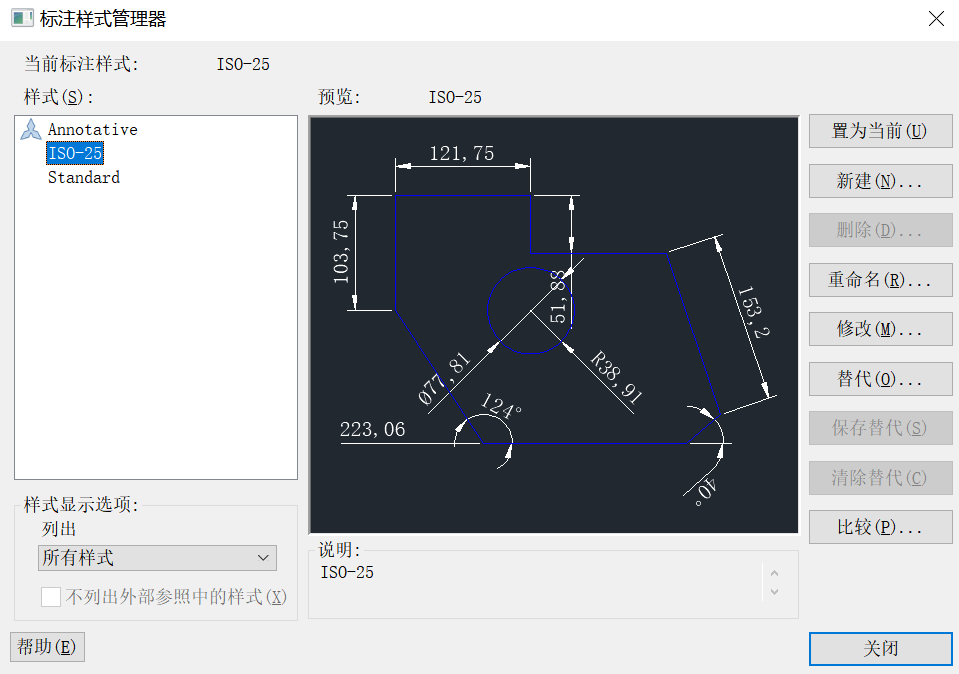
步骤二:点击“新建”命令之后会弹出一个“创建新标注样式”,可以根据自己的习惯来新命名。命名之后点击“继续”,以进一步的设置。
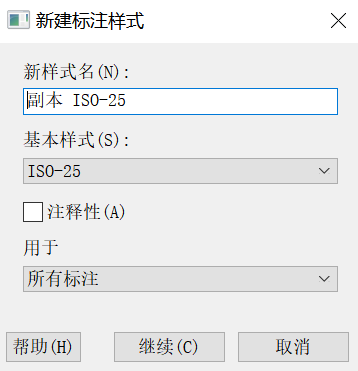
步骤三:先对文字栏进行设置,文字位置,在“垂直”选项中选择“居中”
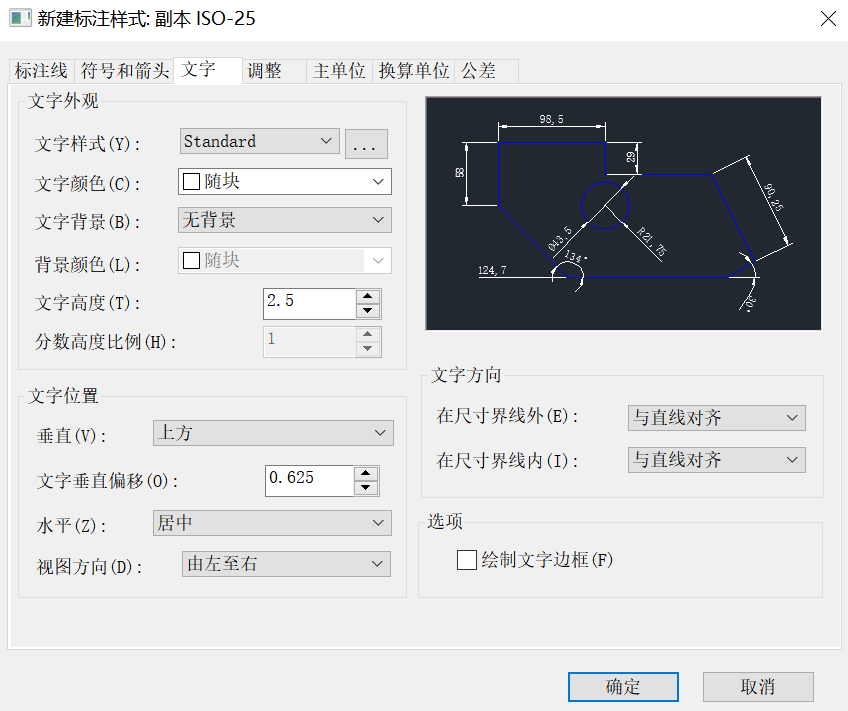
步骤四:对于“符号和箭头”,在板式家具设计行业中,习惯于全部都是用“实心闭合”的箭头,也可以根据各行业,个人的喜好而定。
步骤五:在“调整”栏中,选择"文字或箭头在内,取最佳效果",而且最好打勾"在若箭头不能放在尺寸界线内,则将其消除"这一项。文字位置,选择“尺寸线上方,加引线”,这一栏当中,一定不能够忘记更改“使用全局比例”,原始默认值为“1”,比例是根据自己所画图纸的大小而定,标注显示的大小则是在此处更改。
步骤六:要记得改“主单位”中的“精度”值,家具行业当中,一般都需要保留到2位小数。
步骤七:回到“标注样式管理器”,找到左侧刚刚自己保存的标注设置名称,如1-20,再点击右侧的“置为当前”就可以关闭此窗口进行绘图标注了。
推荐阅读:国产CAD
推荐阅读:CAD



























